
Facebook heeft onlangs een nieuwe
geïntroduceerd waarmee u kunt aanpassen hoeveel en welke soorten activiteiten u van vrienden ziet, zoals fotoberichten en game-en statusupdates. Met de nieuwe knop kunt u ook de publieke updates volgen van mensen op Facebook die niet uw vrienden zijn, waaronder artiesten, journalisten en andere publieke figuren. U kunt zich ook aanmelden om uw openbare updates te delen, waaronder foto ‘ s, statusupdates en links met mensen die u niet kent, maar die mogelijk in u geïnteresseerd zijn.
als u zich zorgen maakt dat vreemden zich tegen uw wil abonneren op uw profiel, kunt u gerust zijn. Een Facebook-ambtenaar zei dat het sociale netwerk je niet zal dwingen om mensen in te schrijven op uw openbare updates. Dit is een volledig opt-in deel van de nieuwe subscribe functie.
Facebook is begonnen met het uitrollen van de knop abonneren voor gebruikers, dus je zou ze binnenkort op de profielen van je vrienden moeten zien. U kunt ook de optie
activeren. Hier is hoe om te beginnen met de nieuwe subscribe knop.
Wat is een Facebook-abonnee?

op Facebook zijn er twee verschillende categorieën abonnees: je vrienden en iedereen. Je vrienden zijn al geabonneerd om uw updates te krijgen zoals ze altijd hebben gedaan, en u, op zijn beurt, zijn geabonneerd op hun updates.
als u ervoor kiest publieke abonnees toe te staan, dan zullen deze mensen alleen de inhoud die u deelt zien die als openbaar gemarkeerd is. Stel dat Jim zich abonneert op het profiel van Facebook chief executive Mark Zuckerberg. Jim zal dan alle publieke updates zien die Zuckerberg deelt, zoals statusupdates, spelactiviteiten, foto ’s en video’ s, en levensgebeurtenissen zoals burgerlijke en arbeidsstatus. Zuckerberg, aan de andere kant, zal nooit zien Jim ‘ s updates, tenzij Jim heeft toegestaan openbare abonnees om zijn profiel te volgen en Zuckerberg kiest om zich te abonneren op Jim. Dit is eigenlijk het volg-volgers model dat Twitter gebruikt.
het vinden van abonnementen
Facebook zal beginnen met het tonen van suggesties van mensen waarop u kunt abonneren in een sectie aan de rechterkant van uw Facebook-startpagina. Dit zal vergelijkbaar zijn met de sectie “mensen die je misschien kent” op dezelfde plaats. U kunt er ook voor kiezen om u te abonneren op mensen door updates te bekijken die via uw nieuwsfeed komen. Dit kan bijvoorbeeld gebeuren als een van je vrienden commentaar geeft op een publieke statusupdate van iemand die je niet kent.
contentstroom aanpassen
of u zich nu abonneert op openbare content van iemand of als vriend bent geabonneerd, u kunt dezelfde tools gebruiken om aan te passen wat voor soort content u van elke persoon ziet. Dit is slechts een optionele functie, en als je niets doet zullen de algoritmen van Facebook zoals gewoonlijk beslissen wat er wel en niet in je nieuwsfeed moet verschijnen.
maar de kans is groot dat er iemand in je Facebook-leven is die je liever minder ziet in je nieuwsfeed, maar niet helemaal wilt elimineren. Je kan een vriend die is een FarmVille verslaafde en je kunt het niet zien van hun gaming updates. Of misschien ken je iemand die een inane status updates te veel heeft geplaatst. Voor tijden als deze, de abonnee knop zal van pas komen.
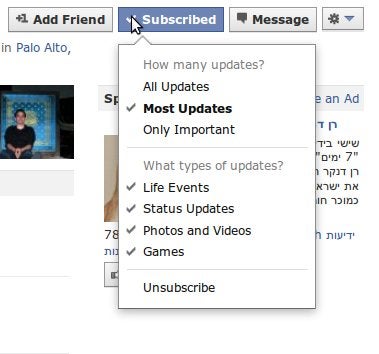
bezoek gewoon het profiel van die persoon en klik op de “Subscribe” knop in de rechterbovenhoek van hun profiel. Dit toont u een dropdown menu met opties om de inhoud die u ziet van die persoon te controleren. U kunt Facebook vertellen om alle updates van die persoon te laten zien, de meeste van hun updates of alleen de belangrijke. Als dat je niet genoeg controle geeft, kun je ook vier specifieke updatetypen beheren die je wilt zien, waaronder gaming-activiteit, statusupdates, levensevenementen en foto ’s en video’ s. Klik gewoon op het vinkje naast elk updatetype om het uit uw nieuwsfeed te verwijderen.
de subscribe-knop wordt nog steeds uitgerold, dus het kan een paar dagen duren voordat u de Inhoudsinstellingen op deze manier kunt aanpassen.